Hauptinhalt:
![]() Über den Autor
Über den Autor
![]() Reviews und Preise
Reviews und Preise
Mit dem Aufkommen von Diensten wie Netflix, Hulu, Amazon Prime Video und vielen anderen haben Sie jetzt Zugang zu einer umfangreichen Bibliothek von Filmen, Fernsehsendungen und exklusiven Inhalten. Manchmal sind Sie vielleicht auf ein lästiges Hindernis gestoßen - den gefürchteten schwarzen Bildschirm, wenn Sie geschützte Videos von diesen Plattformen aufzeichnen.
In diesem Artikel werden wir einige praktische Möglichkeiten und Tools vorstellen, mit denen Sie geschützte Videos ohne schwarzen Bildschirm aufnehmen können, ohne Kompromisse bei der Qualität oder dem Inhalt einzugehen. Tauchen wir nun in die Details ein.
Können Sie geschützte Videos ohne schwarzen Bildschirm aufnehmen?
Die Videoinhalte dieser Streaming-Dienste wie Netflix, Amazon Prime Video usw. sind DRM-geschützt, und die DRM-geschützten Inhalte verhindern den unbefugten Zugriff, das Kopieren oder die Aufnahme. Daher können Sie theoretisch keine geschützten Videos aufzeichnen, ohne dass der Bildschirm schwarz wird.
Das ist jedoch nicht unbedingt der Fall. Auf dem Markt für Bildschirmaufnahmen gibt es einige hervorragende Videoaufnahmesoftware, z.B. EaseUS RecExperts, die das DRM umgehen kann und die Aufnahme geschützter Videos ohne einen schwarzen Bildschirm unterstützt. Es gibt auch einige andere Möglichkeiten, DRM-geschützte Videos aufzunehmen. Im Folgenden werden wir sie im Detail besprechen.
Teilen Sie diesen Beitrag jetzt mit Ihren Freunden und Fans!
Teil 1. Geschützte Videos ohne schwarzen Bildschirm auf dem Computer aufzunehmen
Wenn es darum geht, geschützte Videos ohne schwarzen Bildschirm aufzunehmen, ist es am einfachsten, einen professionellen Videorekorder zu verwenden. Laut unserem Test und unserer Umfrage ist EaseUS RecExperts in der Lage, DRM-geschützte Videos ohne schwarzen Bildschirm auf Ihrem PC oder Mac aufzunehmen.
Diese Software unterstützt eine breite Palette von Streaming-Diensten, einschließlich, aber nicht beschränkt auf die Aufnahme von Disney Plus, Netflix, Hulu und mehr, was bedeutet, dass Sie alle geschützten Videos ohne einen schwarzen Bildschirm aufnehmen und speichern können. Außerdem unterstützt dieses Tool die Anpassung der Aufnahmeparameter an Ihre Bedürfnisse. Wenn Sie zum Beispiel hohe Anforderungen an Ihre Videoaufzeichnung haben, können Sie damit sogar 8K-Filme aufnehmen!
Am wichtigsten ist, dass es keine zeitliche Begrenzung und kein Wasserzeichen für Ihre Aufnahmen gibt. Klicken Sie einfach auf die Schaltfläche unten, um den EaseUS Video Recorder jetzt zu testen!
Schritt 1. Starten Sie EaseUS RecExperts. Es gibt zwei Modi für die Bildschirmaufnahme. Wählen Sie „Vollbild“, um den gesamten Bildschirm aufzunehmen; wählen Sie „Region“, müssen Sie den Aufnahmebereich manuell auswählen.
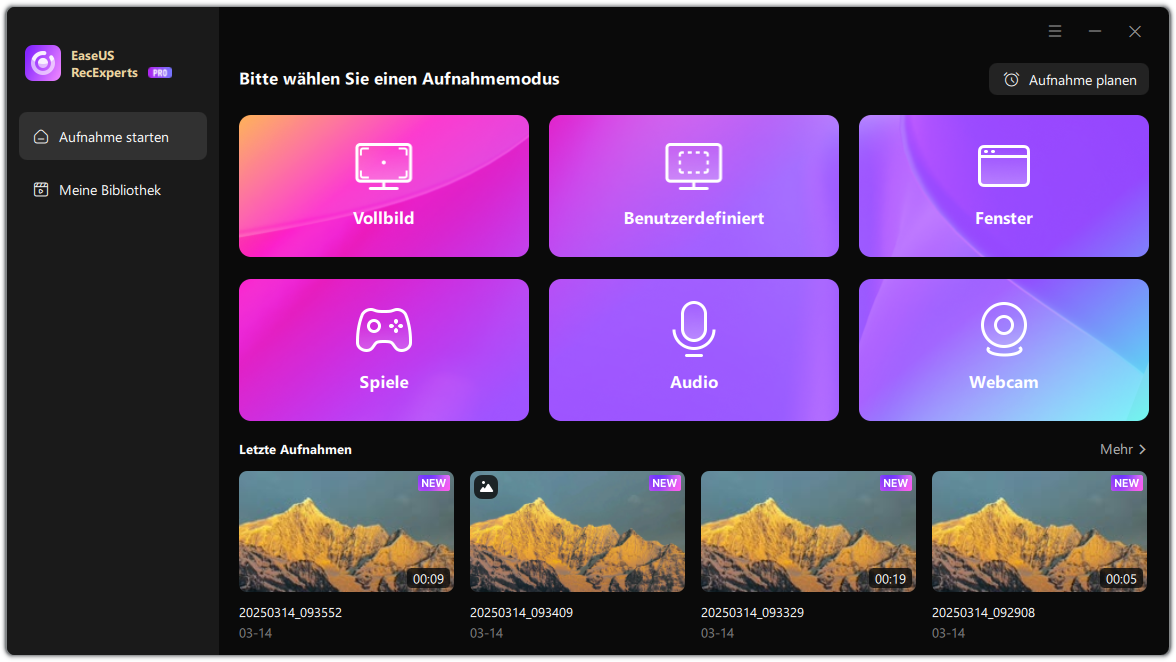
Schritt 2. Danach können Sie wählen, ob Sie die Webcam, den Systemsound oder das Mikrofon aufnehmen möchten. Natürlich können Sie diese Funktionen auch deaktivieren, wenn Sie nur den stummen Bildschirm aufnehmen möchten.
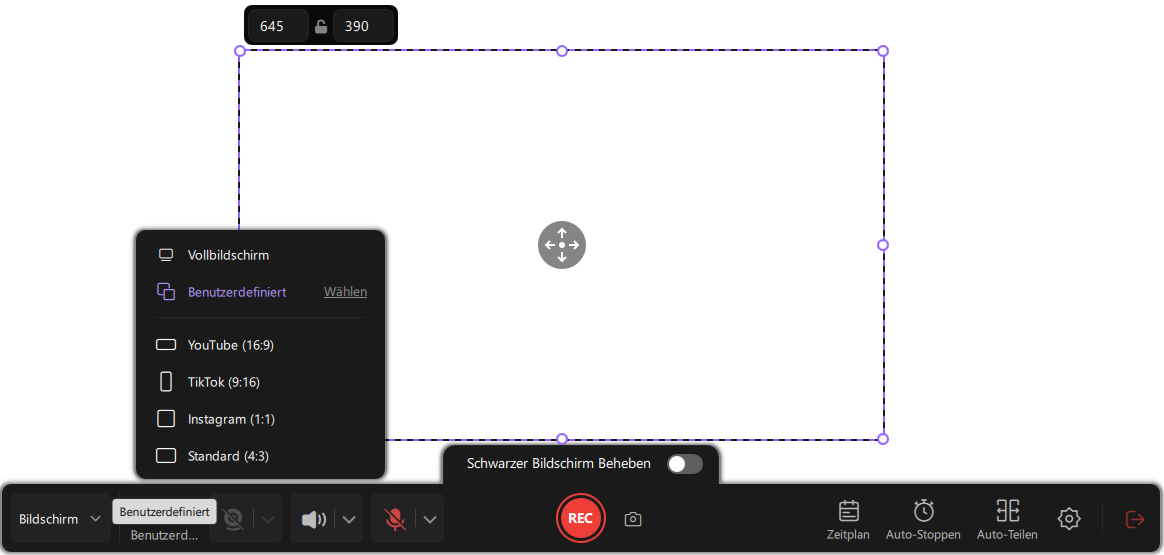
Schritt 3. Dann klicken Sie auf die rote Taste „REC“, um die Aufnahme zu starten. Nun wird eine Menüleiste auf Ihrem Bildschirm angezeigt. Wenn Sie die Aufnahme unterbrechen möchten, klicken Sie auf die weiße Schaltfläche „Pause“; um die Aufnahme zu beenden, klicken Sie auf die rote Schaltfläche „Stopp“.
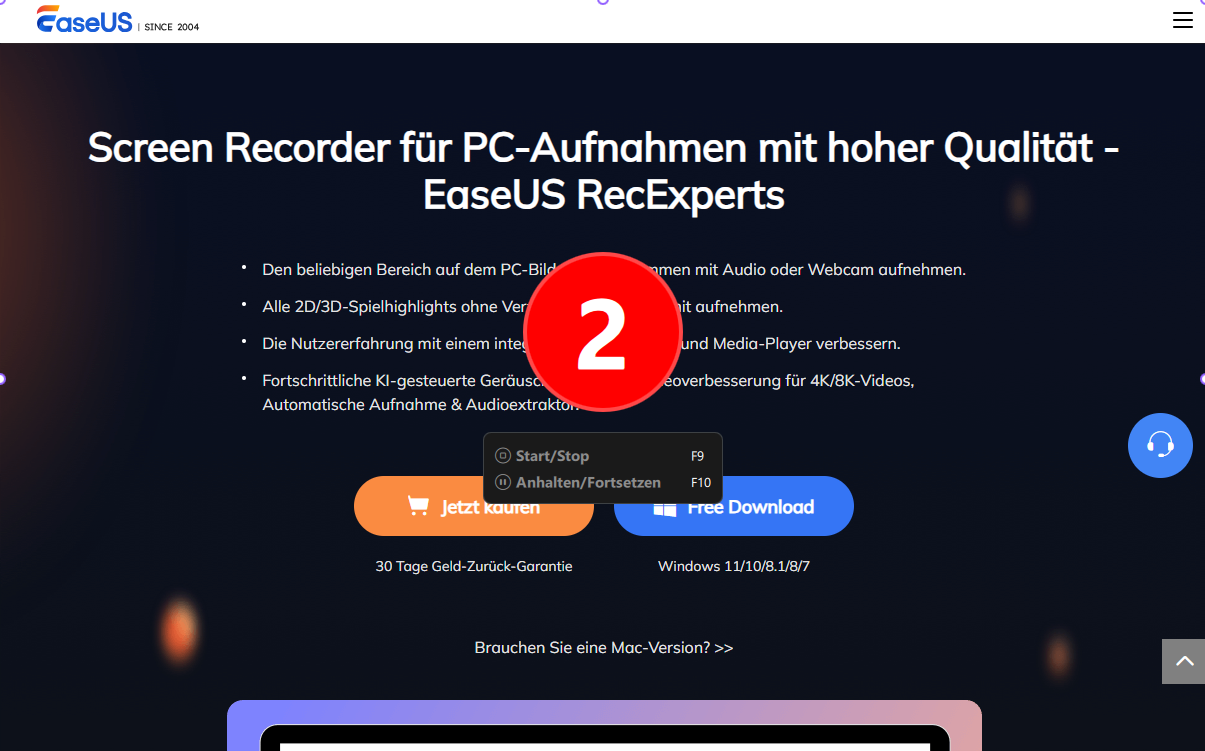
Schritt 4. Nach der Aufnahme gehen Sie zur Oberfläche der Wiedergabeliste. Hier können Sie Ihre Aufnahmen ganz einfach ansehen oder bearbeiten.
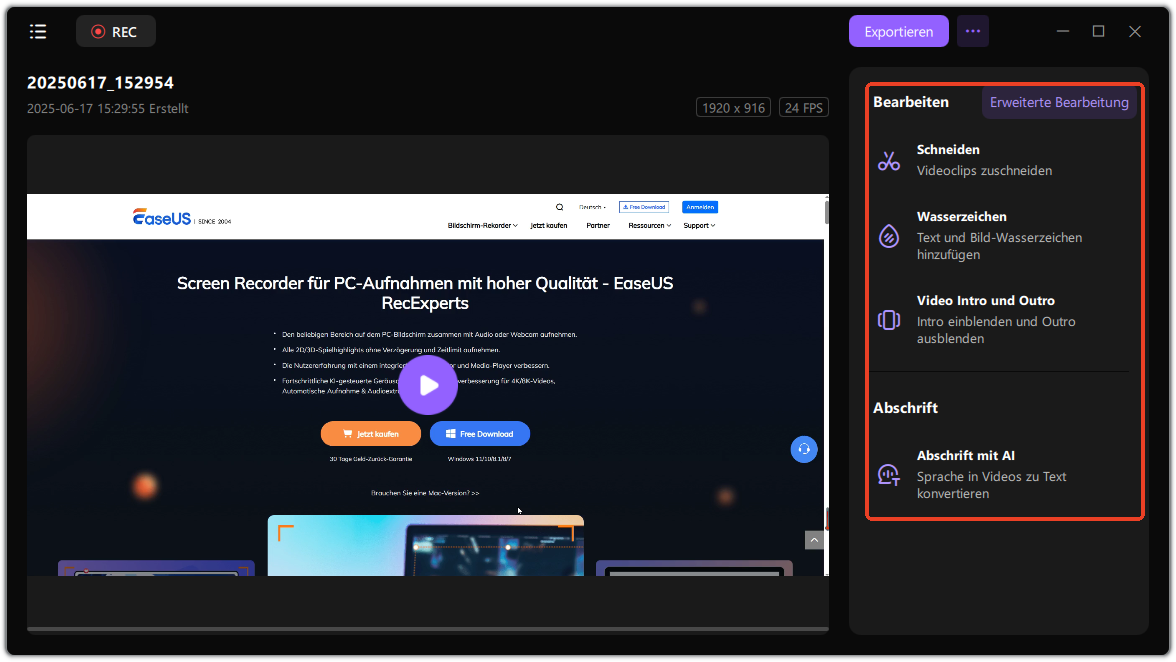
Teil 2. Bildschirmaufnahme geschützter Videos ohne schwarzen Bildschirm auf iPhone und Android
Wir alle wissen, dass es einen integrierten Bildschirmrekorder auf Ihrem iPhone oder Android-Gerät gibt, aber er kann ein geschütztes Video nicht ohne einen schwarzen Bildschirm aufnehmen. Soweit wir wissen, kann kein iOS- oder Android-Bildschirmrekorder den DRM-Schutz für die Aufnahme umgehen. Im Folgenden zeigen wir Ihnen daher andere Möglichkeiten, geschützte Videos auf Ihren Mobiltelefonen zu speichern.
#1. Zoom-Funktion zur Bildschirmfreigabe verwenden
Für diejenigen, die geschützte Videos ohne schwarzen Bildschirm auf mobilen Geräten aufnehmen möchten, ist die Zoom-App eine gute Wahl.
Mit der Funktion zur Bildschirmfreigabe in Zoom können Sie die Bildschirme Ihres Handys mit einem anderen Gerät teilen. So können Sie die gewünschten geschützten Videos ohne schwarzen Bildschirm auf Ihrem Spiegelgerät aufnehmen, was eine einfache Möglichkeit ist, den DRM-Schutz zu umgehen.
Im Folgenden finden Sie eine Anleitung, wie Sie vorgehen können:
Schritt 1. Laden Sie die Zoom-Anwendung auf Ihr iPhone oder Android-Gerät herunter, installieren Sie sie und öffnen Sie sie. Spielen Sie dann das Video ab, das Sie aufnehmen möchten.
Schritt 2. Tippen Sie auf Neues Meeting > Bildschirm teilen in Zoom, um Ihren gesamten Bildschirm zu teilen.
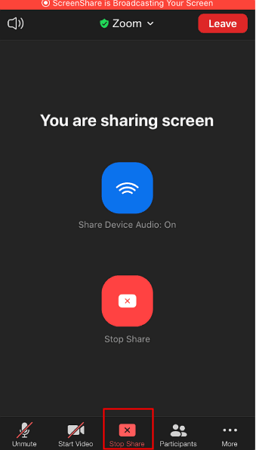
Schritt 3. Öffnen Sie als Nächstes einen Bildschirmrekorder auf einem anderen Gerät, um die Aufnahme der geschützten Videos zu starten.
Schritt 4. Danach können Sie die aufgezeichneten Videos finden, die keine schwarzen Bilder enthalten.
#2. Spiegeln Sie den Bildschirm Ihres Mobiltelefons auf den PC/Mac
Eine andere Möglichkeit ist, Ihren iPhone- oder Android-Bildschirm auf einen Computer zu spiegeln. Danach können Sie EaseUS RecExperts oder andere Bildschirm- und Audiorecorder verwenden, um den Videoinhalt aufzunehmen. Auf diese Weise können Sie geschützte Videos ohne einen schwarzen Bildschirm aufnehmen.
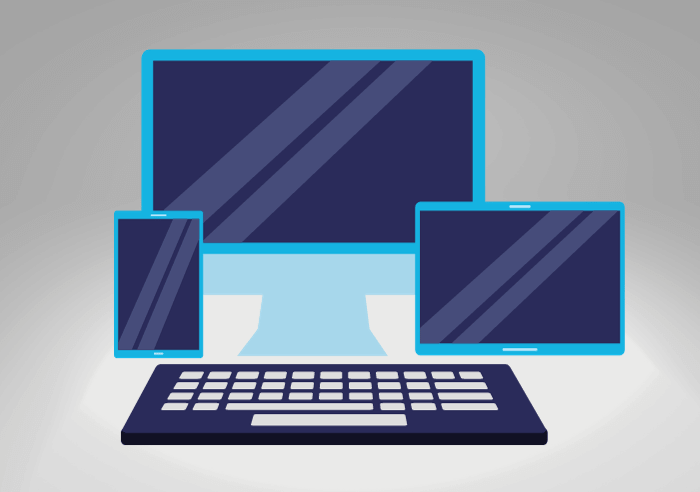
#3. Externe Aufnahmegeräte verwenden
Die letzte Möglichkeit ist die Verwendung einer zusätzlichen Kamera oder eines Telefons. Im Vergleich zu den oben genannten Methoden ist dies einfacher in der Bedienung. Allerdings können viele andere Faktoren die Aufnahmequalität beeinträchtigen, z. B. Helligkeit, Rauschen usw. Wenn Sie diese Methode anwenden, sollten Sie also sicherstellen, dass Sie sich an einem ruhigen Ort befinden und einen guten Hintergrund haben.
Schritt 1. Bereiten Sie ein zusätzliches Telefon oder ein anderes Videorecordergerät vor, besorgen Sie sich ein Stativ und stellen Sie Ihr zusätzliches Telefon, das Sie für die Aufnahme verwenden werden, darauf.

Schritt 2. Spielen Sie das geschützte Video ab, das Sie aufnehmen möchten, und starten Sie dann die Aufnahme auf einem anderen Gerät.
Das Fazit
Diese Seite zeigt Ihnen 4 praktikable Lösungen, um geschützte Videos ohne schwarzen Bildschirm aufzunehmen. Egal, ob Sie einen Computer oder ein Mobiltelefon benutzen, Sie können immer die richtige Methode für Sie finden, um die Aufgabe zu erledigen! Für PC- und Mac-Benutzer ist EaseUS RecExperts einen Versuch wert!
FAQs
1. Wie kann ich den schwarzen Bildschirm bei der Bildschirmaufnahme loswerden?
- Wenn mit Ihrem Gerät oder Ihren Anwendungen etwas nicht in Ordnung ist, können Sie den Bildschirmschreiber aktualisieren, Ihre Geräte neu starten, den Cache leeren, usw.
- Wenn Sie jedoch Videos mit schwarzem Bildschirm aufnehmen, sollten Sie sich für einen ausgezeichneten Bildschirmrecorder wie EaseUS RecExperts entscheiden.
2. Warum ist mein aufgezeichnetes Video schwarz?
Das aufgezeichnete Video kann aus verschiedenen Gründen schwarz erscheinen, z. B. wegen falscher Bildschirmaufzeichnungseinstellungen, Kompatibilitätsproblemen oder Software-/Hardwareproblemen.
3. Warum kann ich keine geschützten Inhalte aufzeichnen?
Geschützte Inhalte können aufgrund der Urheberrechtsbeschränkungen und der von den Anbietern getroffenen Maßnahmen zum Schutz der Inhalte nicht aufgezeichnet werden. Sie setzen Technologien ein, die das unerlaubte Kopieren oder Aufzeichnen ihrer Inhalte verhindern.
Ist der Artikel hilfreich?
Updated von Mako
Technik-Freund und App-Fan. Mako schreibe seit März 2016 für die Leser von EaseUS. Er begeistert über Datenrettung, Festplattenverwaltung, Datensicherung, Datenspeicher-Optimierung. Er interssiert sich auch für Windows und andere Geräte.
Written von Maria
Maria ist begeistert über fast allen IT-Themen. Ihr Fokus liegt auf der Datenrettung, der Festplattenverwaltung, Backup & Wiederherstellen und den Multimedien. Diese Artikel umfassen die professionellen Testberichte und Lösungen.
Bewertungen
-
"EaseUS RecExperts ist ein einfach zu bedienend und bietet umfassende Funktionen. Der Recorder kann neben dem Geschehen auf Ihrem Bildschirm auch Audio und Webcam-Videos aufnehmen. Gut gefallen hat uns auch, dass es geplante Aufnahmen und eine Auto-Stopp-Funktion bietet."
Mehr erfahren -
"EaseUS RecExperts bietet die umfassenden Lösungen für die Aufzeichnung und die Erstellungen von Screenshots Ihres Bildschirms, die Sie für eine Vielzahl von persönlichen, beruflichen und bildungsbezogenen Zwecken verwenden können."
Mehr erfahren -
"Für unserer YouTube-Videos ist ein Bildschirmrekorder sehr nützlich. Wir können die Aktivitäten in Photoshop oder Lightroom einfach aufnehmen. Kürzlich habe ich die Bildschirm-Recorder von EaseUS getestet und sie ist bei weitem die beste, die ich bisher verwendet habe."
Mehr erfahren
Verwandete Artikel
-
Wie man dafür sorgt, dass OBS nicht verzögert [2025-Leitfäden]
![author icon]() Maria/Apr 27, 2025
Maria/Apr 27, 2025
-
So können Sie Chinesische Kurzdramen kostenlos ansehen [ganze Episoden]
![author icon]() Maria/Apr 27, 2025
Maria/Apr 27, 2025
-
Verwalten und Erstellen von Breakout-Räumen in Zoom
![author icon]() Maria/Apr 27, 2025
Maria/Apr 27, 2025
-
Wie kann man OBS-Mikrofon für das Streamen einstellen [2025]
![author icon]() Mako/Apr 27, 2025
Mako/Apr 27, 2025

EaseUS RecExperts
- Den Bildschirm mit Audio aufnehmen
- Die Webcam aufnehmen
- Die PC-Spiele reibungslos aufnehmen
Hot Artikel